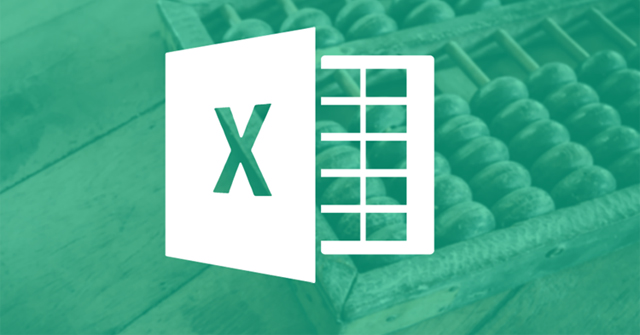Các phép tính trên Excel đã trở nên quen thuộc với bất cứ ai thường xuyên phải xử lý bảng số liệu, tính toán các dữ liệu trong Excel. Trong số đó có tính phần trăm của 1 số để so sánh với tổng dữ liệu xuất hiện trên bảng thống kê. Tùy vào từng trường hợp mà cách tính phần trăm của một số sẽ khác nhau. Nhưng cách đơn giản nhất, được nhiều người lựa chọn đó là tính số % ra số thập phân, sau đó chuyển đổi định dạng số thập phân đó về với định dạng %, để hiển thị số giá trị % cần thực hiện.
Bài viết dưới đây sẽ hướng dẫn bạn đọc cách tính phần trăm của 1 số trên Excel, với cách làm đơn giản mà không sử dụng đến hàm như tính tổng với hàm Sum Excel.
- Cách sử dụng hàm SUMIF trong Excel
- 3 cách tính tổng trong Excel
- Đây là những hàm cơ bản nhất trong Excel mà bạn cần nắm rõ
Cách tính phần trăm 1 số trên Excel
Chúng ta sẽ thực hiện tính phần trăm với bảng dữ liệu dưới đây. Yêu cầu của bảng đó là bạn cần tính % số sách đã bán ra so với tổng số sách.

Bước 1:
Tại ô nhập kết quả phần trăm, chúng ta sẽ lấy số hàng đã bán chia cho tổng số hàng, với cú pháp thực hiện =D2/C2, rồi nhấn Enter.

Bước 2:
Kết quả sẽ là giá trị thập phân như hình dưới đây.

Chúng ta sẽ kéo kết quả ô đầu tiên xuống những ô còn lại để sao chép công thức. Kết quả hiển thị sẽ là số thập phân với giá trị sẽ là lớn hơn 0 và nhỏ hơn 1.

Bước 3:
Tiếp đến, người dùng sẽ tiến hành chuyển đổi định dạng từ số thập phân về định dạng phần trăm. Bôi đen các giá trị thập phân trong cột rồi click chuột phải chọn Format Cells.

Bước 4:
Trong giao diện Format Cells phần Category chọn Percentage định dạng phần trăm. Tiếp đến phần Decimal places sẽ chọn số đằng sau dấu phẩy. Tùy theo nhu cầu mà bạn có thể chọn số đằng sau dấu phẩy là 0, 2 hoặc nhiều hơn. Chúng ta có thể dựa vào phần Sample để xem ví dụ với số phần trăm.
Cuối cùng nhấn OK bên dưới để lưu lại.
Lưu ý với bạn đọc, bạn có thể thực hiện cách đưa cột kết quả % về với định dạng % Percentage, thay vì định dạng General trước khi thực hiện phép tính đều được.

Kết quả cuối cùng bạn sẽ được bảng dữ liệu với số phần trăm hoàn chỉnh như hình dưới đây.

Như vậy, cách tính phần trăm của 1 số trên Exce tương đối đơn giản. Bạn không cần phải thực hiện hàm Excel mà chỉ cần tiến hành phép chia, rồi đổi số thập phân về với định dạng phần trăm theo cách hướng dẫn bên trên là được.
Xem thêm: Tổng hợp những phím tắt đắt giá trong Microsoft Excel.
Chúc các bạn thực hiện thành công!